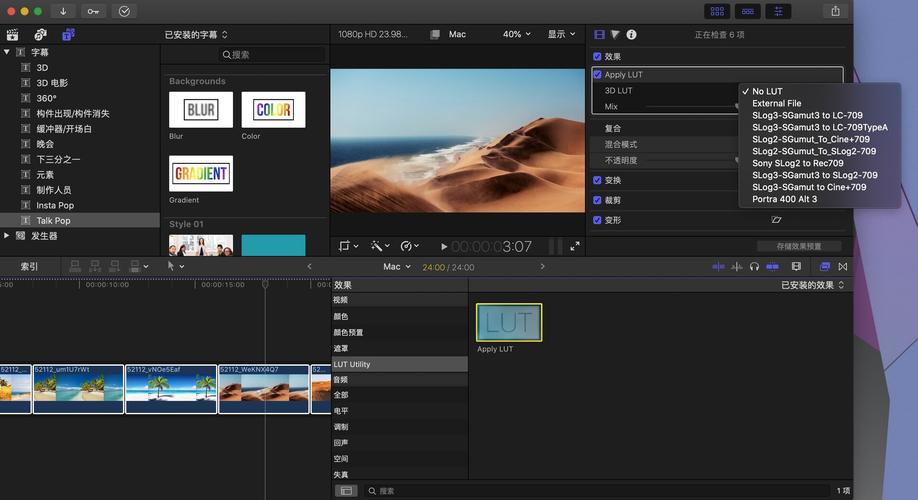PR(Adobe Premiere Pro)是一款广受欢迎的视频编辑软件,但在使用LUT(LookUp Tables)进行色彩校正时,用户可能会遇到一些报错问题,这些错误不仅影响工作效率,还可能导致项目进度的延误,以下将详细分析PR中导入或应用LUT时常见的报错原因及其解决方法。
常见报错及解决方案
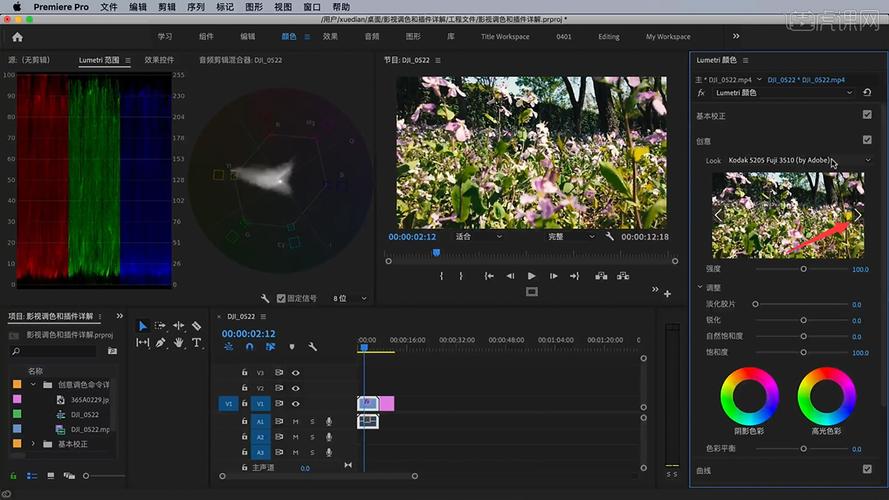
| 报错类型 | 描述 | 可能原因 | 解决方案 |
| LUT格式不支持 | 加载LUT后没有效果 | LUT文件格式与PR不兼容 | 更换为支持的LUT格式,如.cube或.3dl等。 |
| 软件BUG | 软件崩溃或无法预览LUT效果 | 软件自身问题或显卡性能不足 | 尝试更新软件版本或更换显卡。 |
| 乱码问题 | 批量导入LUT时名称显示乱码 | 文件命名语言与软件不兼容 | 使用批量改名软件将中文名改为英文名。 |
| 色彩空间冲突 | 素材在源监视器中显示为灰片 | 色彩空间设置不当 | 在项目设置中更改色彩管理选项,选择正确的色彩空间。 |
具体案例分析
1、LUT格式不支持:当用户尝试加载一个LUT文件但没有任何效果时,可能是因为该LUT文件的格式不被PR支持,用户应检查LUT文件的扩展名,并尝试将其转换为PR支持的格式,如.cube或.3dl,如果转换后仍然无效,可能需要寻找其他来源的LUT文件。
2、软件BUG与显卡问题:有时,PR软件本身可能存在BUG,或者用户的显卡性能不足以处理复杂的LUT应用,在这种情况下,用户可以尝试更新PR到最新版本,或者检查显卡驱动程序是否最新,如果问题依旧存在,考虑更换更高性能的显卡可能是一个解决方案。
3、乱码问题:当用户尝试批量导入LUT文件时,可能会出现文件名显示乱码的情况,这通常是由于文件名包含非ASCII字符(如中文),而PR不支持这些字符,解决此问题的方法是使用批量重命名工具将所有LUT文件名改为英文字符。
4、色彩空间冲突:在某些情况下,导入的MXF素材会自动应用LUT,导致在源监视器中显示为灰片,这可能是由于素材的色彩空间与PR的项目设置不匹配,用户应在项目设置中调整色彩管理选项,确保色彩空间设置正确,勾选“显示色彩管理”选项可以帮助在源监视器中正确显示LUT效果。
FAQs
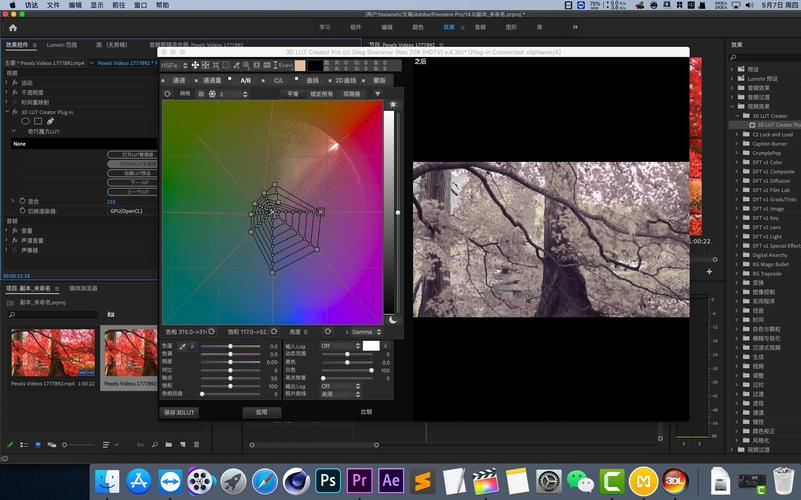
1、为什么在源监视器中素材显示为灰片?
在源监视器中素材显示为灰片通常是因为色彩空间设置不当,确保在项目设置中选择了正确的色彩空间,并在首选项中勾选“显示色彩管理”,以便在源监视器中正确显示LUT效果。
2、如何避免LUT批量导入时的乱码问题?
为了避免LUT批量导入时的乱码问题,可以使用批量重命名工具将所有LUT文件名从中文改为英文,这样可以确保文件名在PR中正确显示,避免乱码现象。
在使用PR进行视频编辑时,正确处理LUT相关的报错问题是提高工作效率的关键,通过上述分析和解决方案,用户可以更好地应对LUT导入和应用过程中可能遇到的问题,定期更新软件和硬件设备也是预防此类问题的有效方法。